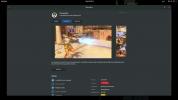Come ottenere l'ultimo Wine su Linux Mint 19
Linux Mint è un potente sistema operativo, con caratteristiche impressionanti e un'ottima reputazione. Fa del suo meglio per supportare i nuovi utenti e fornire loro gli strumenti di cui hanno bisogno per semplificare Linux. Tuttavia, nonostante i loro migliori sforzi, a volte le funzionalità non vengono aggiunte più velocemente o i pacchetti forniti altrettanto rapidamente, poiché si tratta di un progetto della comunità e non supportato da grandi aziende come Ubuntu o Fedora.
Uno degli svantaggi del fatto che si tratta di un progetto della comunità è che a volte devono fare delle scelte difficili su cosa dovrebbe includere il sistema operativo e cosa non dovrebbead esempio, non spedire il supporto Snap per impostazione predefinita). Un ottimo esempio di questo è l'ultimo vino. Certo, poiché è basato su Ubuntu, gli utenti possono accedere alla versione stabile fornita da Ubuntu, ma non la più recente. Quindi, se hai bisogno dell'ultima versione di Wine on Linux Mint, dovrai installarla tu stesso. Ecco come farlo.
Scuderia

La versione di Wine Stable contenuta nelle fonti del software Ubuntu è ciò che Linux Mint 19 trasporta nelle sue fonti del software. Quindi, se ti piace avere una configurazione stabile di Wine, ma scopri che manca la versione di Mint, sarai in grado di impostare il repository di software Wine.
Per avviare il processo di installazione, avviare una finestra del terminale utilizzando Ctrl + Alt + T o Ctrl + Maiusc + T combinazione di tasti. Quindi, quando la finestra del terminale è aperta, seguire le istruzioni dettagliate per ottenere l'ultima versione di Wine Stable su Linux Mint 19.
Passo 1: Mint necessita di un repository software esterno abilitato per installare Wine Stable. Per fare questo, utilizzare il apt-add-repository comandare e aggiungere il repository di software "Bionic" di Wine per Mint 19.
sudo apt-add-repository 'deb https://dl.winehq.org/wine-builds/ubuntu/ principale bionico '
Passo 2: L'aggiunta del repository software è il primo passo. Ora, dobbiamo aggiungere la chiave Wine, poiché Mint rifiuterà di interagire con fonti software non sicure. Per aggiungere la chiave software, utilizzare wget e apt-key.
wget -nc https://dl.winehq.org/wine-builds/winehq.key. sudo apt-key aggiungi winehq.key
Passaggio 3: Linux Mint 19 deve essere aggiornato e aggiornato in modo che il sistema operativo disponga delle ultime patch software. Inoltre, l'aggiornamento imposterà il nuovo repository di software Wine necessario per Wine Stable. Per eseguire un aggiornamento e un aggiornamento, procedere come segue aggiornare e aggiornare comandi in un terminale.
sudo apt update sudo apt upgrade -y
Step 4: Installa l'ultima versione di Wine Stable sul tuo sistema operativo Linux Mint 19 con il apt install comando.
sudo apt install --install-raccomanda winehq-stable
Passaggio 5: Avvia la finestra Configurazione vino per creare il prefisso Wine su Linux Mint.
winecfg
Al termine della configurazione del prefisso, Wine Stable è pronto per l'uso!
Messa in scena del vino

Wine Stable è eccellente per coloro che desiderano eseguire app di base per Windows, ma se sei un giocatore di Linux Mint, è imperativo di installare Wine Staging, poiché viene fornito con normali patch Vulkan e DXVK e altri giochi correzioni.
Per installa l'ultima Wine Staging su Linux Mint 19, aprire una finestra del terminale premendo Ctrl + Alt + T o Ctrl + Maiusc + T sulla tastiera. Quindi, seguire le istruzioni dettagliate di seguito.
Passo 1: La messa in scena su Mint 19 richiede il repository software di Wine HQ esterno. Per configurarlo, utilizzare il add-apt-repository comando.
sudo apt-add-repository 'deb https://dl.winehq.org/wine-builds/ubuntu/ principale bionico '
Passo 2: Con il repository software impostato su Linux Mint, la chiave è necessaria. Usando il wget e apt-key comando, scaricare e abilitare la chiave firmata in modo che Linux Mint possa interagire con il repository.
wget -nc https://dl.winehq.org/wine-builds/winehq.key. sudo apt-key aggiungi winehq.key
Passaggio 3: Dopo aver abilitato la chiave firmata per il repository Wine, eseguire il aggiornare e aggiornare in modo che Mint 19 disponga delle ultime patch software e che il repository Wine sia aggiornato.
sudo apt update
sudo apt upgrade -y
Step 4: Installa gli ultimi pacchetti Wine Staging sul tuo PC Linux Mint 19 con apt install.
sudo apt install --install-raccomanda winehq-staging
Passaggio 5: Apri la finestra di configurazione di Wine per creare il tuo nuovo prefisso Wine Staging.
winecfg
Consenti alla finestra di configurazione di Wine di creare il tuo nuovo prefisso di Staging. Al termine, Staging è pronto per essere utilizzato su Linux Mint 19!
Sviluppo del vino

Sei interessato a contribuire al progetto Wine? Vuoi solo accedere alla versione a cui gli sviluppatori hanno accesso su Linux Mint 19? In tal caso, seguire le istruzioni dettagliate riportate di seguito per farlo funzionare.
Passo 1: Come tutte le altre versioni di Wine for Linux Mint 19, è necessario abbonarsi a un repository di software di terze parti. Per aggiungerlo, apri una finestra del terminale usando Ctrl + Alt + T o Ctrl + Maiusc + T sulla tastiera. Quindi, esegui quanto segue apt-add-repository comando.
sudo apt-add-repository 'deb https://dl.winehq.org/wine-builds/ubuntu/ principale bionico '
Passo 2: Dopo aver aggiunto l'origine software di terze parti a Linux Mint 19, scarica la chiave Wine. Senza questa chiave, lo sviluppo di Wine non verrà installato, quindi non saltare questo passaggio!
wget -nc https://dl.winehq.org/wine-builds/winehq.key sudo apt-key aggiungi winehq.key
Passaggio 3: La chiave viene aggiunta a Linux Mint 19. Ora esegui il aggiornare e aggiornare i comandi per impostare il repository software aggiunto in precedenza e per installare eventuali patch software in sospeso per il sistema.
sudo apt update. sudo apt upgrade -y
Step 4: Dopo il processo di aggiornamento, sarai in grado di installare i pacchetti di sviluppo del vino utilizzando il apt install comando sotto.
sudo apt install --install-raccomanda winehq-devel
Passaggio 5: Con i pacchetti di sviluppo di vino installati, esegui lo strumento di configurazione di Wine per creare il tuo nuovo prefisso.
Quando il nuovo prefisso è completamente impostato, Wine Development è pronto per l'uso su Mint 19!
Ricerca
Messaggi Recenti
Come personalizzare le scorciatoie da tastiera su Gnome Shell
L'accesso all'elenco delle scorciatoie da tastiera di sistema su Gn...
Come configurare Winepaks su Linux
In esecuzione Programmi Windows su Linux è possibile, ma non facile...
Come configurare ElectronMail su Linux
ProtonMail è il servizio di posta elettronica per giornalisti, atti...